Konfigurace automatických zpráv
Poznámka:
Informace o dostupnosti funkcí jsou následující.
| Dynamics 365 Contact Center – integrované | Dynamics 365 Contact Center – samostatné | Dynamics 365 Customer Service |
|---|---|---|
| Ano | Ano | Ano |
Můžete nakonfigurovat Onikanál pro Customer Service tak, aby odesílal automatické zprávy prostřednictvím kanálů, jako je chat, hlas, SMS nebo kanály sociálních sítí. Karta Automatické zprávy v každé instanci kanálu umožňuje správcům vytvářet text specifický pro daný kanál a národní prostředí. Můžete přizpůsobit, deaktivovat a aktivovat zprávy o zákaznících a agentech na úrovni kanálu. Jako správce můžete také přepsat nebo deaktivovat předkonfigurované dodávané automatické zprávy pro jakoukoli instanci kanálu. Seznam předkonfigurovaných automatických spouštěčů zpráv se nachází v této sekci.
Zobrazení seznamu všech automatických zpráv
V prostředí Omnikanál pro Customer Service si můžete prohlédnout seznam všech agentů a automatických zpráv zaměřených na zákazníka.
Na mapě webu Customer Service admin center vyberte Nastavení zákazníka v části Zákaznická podpora. Zobrazí se stránka Nastavení zákazníka.
V sekci Automatické zprávy vyberte Spravovat. Zobrazí se stránka Automatické zprávy.
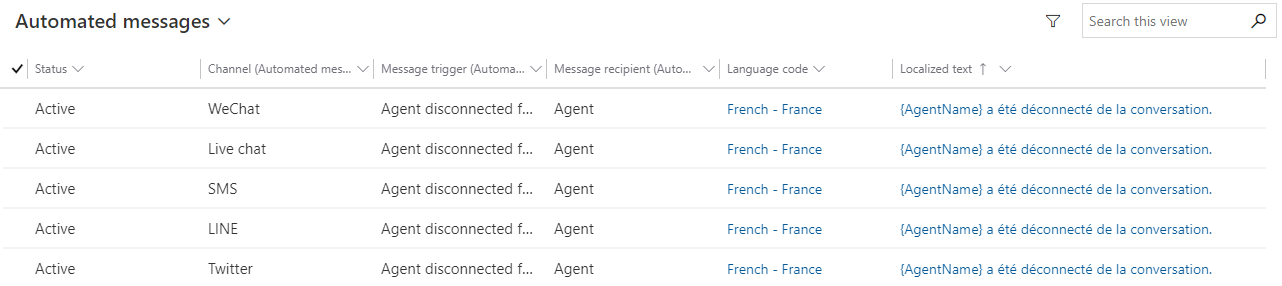
Vyberte jeden nebo více záznamů a upravte kód jazyka a text. Chcete-li zprávy deaktivovat, vyberte tlačítko Deaktivovat.
Přizpůsobení automatických zpráv na úrovni kanálu
Zprávy můžete přizpůsobit napříč instancemi v rámci kanálu. Můžete například použít změnu na všechny účty Facebook nebo všechna čísla SMS.
Vyberte zprávu na stránce Automatizované zprávy a vyberte Upravit.
Na kartě Obecné upravte pole Lokalizovaný text a poté vyberte Uložit.
Pole Zpráva podporuje následující dynamická pole.
Dynamické pole Popis {AgentName} Celé jméno agenta, který je přiřazen ke konverzaci. {QueueName} Název fronty. 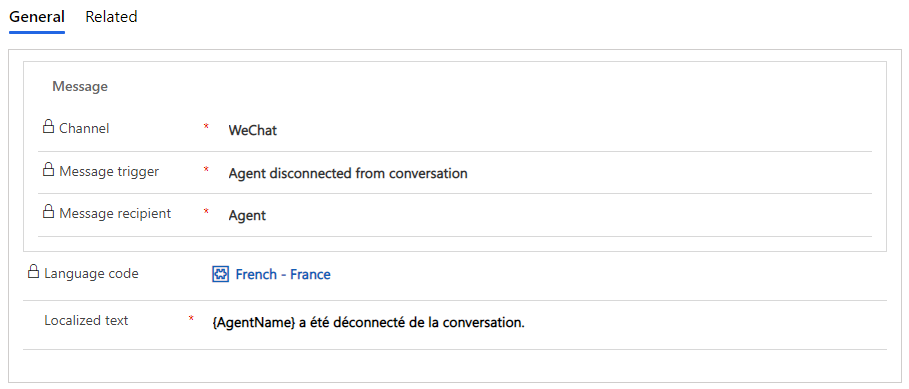
Přizpůsobení automatických zpráv na úrovni instance kanálu
Automatické zprávy můžete přizpůsobit na úrovni instance kanálu. Můžete například použít změnu u jednoho konkrétního účtu Facebook nebo jednoho konkrétního čísla SMS. Pokud nevytvoříte přizpůsobené automatizované zprávy na úrovni instance kanálu, každá instance zdědí nastavení na úrovni kanálu.
Důležité
Pokud vytváříte přizpůsobené automatizované zprávy na úrovni instance kanálu, přepíše se nastavení na úrovni kanálu.
Přidání vlastních automatických zpráv
Proveďte následující kroky pro kanál, ve kterém chcete vytvářet vlastní automatické zprávy v aplikacích Centrum pro správu Customer Service:
- Přejděte na pracovní tok a upravte instanci kanálu.
- Na stránce Chování vyberte Přidat zprávu v oblasti Vlastní automatické zprávy.
- V podokně Přidat automatickou zprávu vyberte trigger z rozbalovacího seznamu Vybrat trigger zprávy.
- V poli Automatická zpráva zadejte zprávu, která by se měla zobrazit.
- Vyberte Potvrdit.
- Opakováním kroků 3 až 5 vytvořte více zpráv.
- Uložte nastavení.
Předkonfigurované automatické triggery zpráv
| Spouštěč zprávy | Definice | Kdy spustit | Příjemce zprávy |
|---|---|---|---|
| Uvítací zpráva pro asynchronní a hlasové kanály | Automatická zpráva se zákazníkovi přehraje, jakmile je hovor spojen. Poznámka Pokud je robot zapnutý, ujistěte se, že se automatická uvítací zpráva liší od zprávy robota. |
Můžete ji nastavit tak, aby se přehrála jako první zpráva, kterou by měl zákazník slyšet, když zavolá do digitálního kontaktního centra. | zákazníku |
| Přiřazení agenta ke konverzaci | Zpráva zobrazená zákazníkovi, když je agent přidělen ke konverzaci. | Když je agent přidělen ke konverzaci. | zákazníku |
| Nemožnost přiřazení agenta ke konverzaci | Zpráva zobrazená zákazníkovi při selhání přiřazení agenta. | Když selže přidělování práce nebo když směrování nemůže přidat agenta do chatu kvůli selhání systému. Například ve frontě nejsou k dispozici žádní agenti nebo nebyla nalezena výchozí fronta. Poznámka Tento trigger nelze použít ve scénáři, kdy na základě konfigurace přiřazení nelze identifikovat odpovídajícího agenta. |
zákazníku |
| Odpojení agenta od konverzace | Zpráva zobrazená zákazníkovi při odpojení agenta. | Když se agent odpojí z důvodu uzavření karty prohlížeče, uzavření prohlížeče, přítomnosti agenta offline nebo problému se sítí. | zákazníku |
| Ukončení konverzace agentem | Zpráva zobrazená zákazníkovi, když agent ukončí konverzaci. | Když agent vybere tlačítko Konec. | zákazníku |
| Zapojení agenta do konverzace | Zpráva zobrazená zákazníkovi, když agent vstoupí do konverzace. | Když agent přijme oznámení. | zákazníku |
| Agent se přidal do konverzace se zákazníkem. | Zpráva zobrazená zákazníkovi, když agent vstoupí do konverzace se zákazníkem. | Když agent vstoupí do konverzace se zákazníkem. | zákazníku |
| Agent opustil konverzaci se zákazníkem. | Zpráva zobrazená zákazníkovi, když agent opustí konverzaci se zákazníkem. | Když agent opustí konverzaci se zákazníkem. | zákazníku |
| Průměrná čekací doba zákazníků: hodiny (platí pouze pro živý chat a hlasové kanály) |
Zpráva zobrazená zákazníkovi s průměrnou dobou čekání zobrazenou v hodinách. | Když zákazník čeká ve frontě. | zákazníku |
| Průměrná čekací doba zákazníků: hodiny a minuty (platí pouze pro živý chat a hlasové kanály) |
Zpráva zobrazená, když zákazník čeká ve frontě, přičemž průměrná doba čekání je zobrazena v minutách i hodinách. | Když zákazník čeká ve frontě. | zákazníku |
| Průměrná čekací doba zákazníků: minuty (platí pouze pro živý chat a hlasové kanály) |
Zpráva zobrazená zákazníkovi s průměrnou dobou čekání zobrazenou v minutách. | Když zákazník čeká ve frontě. | zákazníku |
| Přijetí konzultace | Zpráva zobrazená zákazníkovi při úspěšné konzultaci s jiným agentem. | Když jiný agent přijme požadavek na konzultaci. | zákazníku |
| Ukončení relace konzultace | Zpráva zobrazená zákazníkovi, když konzultovaný agent ukončí relaci. | Když konzultovaný agent uzavře relaci. | zákazníku |
| Zákazník je další na řadě | Zpráva se zobrazí, když je zákazník další na řadě ve frontě. | Když je zákazník další na řadě ve frontě. | zákazníku |
| Pozice zákazníka ve frontě | Zpráva se zobrazí, když zákazník čeká ve frontě na druhé pozici nebo dále. | Když zákazník čeká ve frontě na druhé pozici nebo dál. | zákazníku |
| Zákazník odpojený od konverzace | Zpráva zobrazená agentovi, když je odpojen zákazník. | Když zákazník výslovně zavře kartu prohlížeče nebo se odpojí kvůli problému se sítí. | Agent |
| Zpráva zákazníkovi o svátcích | Zpráva zobrazená zákazníkovi o svátcích. | Když zákazník zahájí konverzaci o svátcích nastavenou pro živý chat, kanál nebo frontu. | zákazníku |
| Zpráva zákazníkovi mimo provozní dobu | Zpráva zobrazená zákazníkovi v době mimo pracovní dobu. | Když zákazník zahájí konverzaci mimo pracovní dobu nastavenou pro živý chat, kanál nebo frontu. | zákazníku |
| Ukončení relace | Zpráva zobrazená zákazníkovi, když agent ukončí konverzaci a zavře relaci. | Když agent ukončí konverzaci a uzavře relaci. | zákazníku |
| Přijetí převodu na agenta | Zpráva zobrazená zákazníkovi při úspěšném převedení konverzace. | Když jiný agent přijme požadavek na převod. | zákazníku |
| Nabídnout zpětné volání zákazníkovi | Zpráva zpětného volání přehraná zákazníkovi, když jsou čekací doby delší, než se očekávalo. | Když zákazník zavolá a čekací doba je dlouhá.. | zákazníku |
| Odpověď na zpětné volání zákazníkovi | Když zákazník stiskne klávesu 1 v nabídce volání, přehraje se potvrzovací zpráva, která indikuje volbu zákazníka. | Zákazník stiskne klávesu 1 v nabídce volání. Přehraje se reakce nabízející zákazníkovi zprávu zpětného volání. | zákazníku |
| Podmínky přetečení fronty, kde je odpovídající akcí přímé zpětné volání | Systém předloží zákazníkovi automatickou zprávu, která se ho zeptá, zda dává přednost zpětnému volání ze strany agenta namísto čekání ve frontě. | První automatická zpráva se přehraje poté, co zákazník 30 sekund čeká, a poté se opakuje každých 120 sekund, dokud zákazník nevybere možnost, neukončí hovor nebo nebude spojen s agentem. | zákazníku |
Doporučené postupy pro používání automatizovaných zpráv
Při konfiguraci automatických zpráv pro hlasový kanál použijte následující doporučené postupy:
Ujistěte se, že používáte stručné zprávy, když používáte automatické a vlastní zprávy, protože dlouhé zprávy mohou znamenat, že agentům trvá spojení se zákazníky déle.
Zvažte konfiguraci Uvítací zprávy pro asynchronní kanály a hlas namísto Agenta přiřazeného ke konverzaci.
Pokud jste nakonfigurovali možnosti Agent přiřazený ke konverzaci a Uvítací zpráva pro asynchronní kanály a hlas, zvažte konfiguraci Uvítací zpráva pro asynchronní kanály a hlas, aby se zabránilo hromadění zpráv ve frontě.
Deaktivujte zprávy, které oznamují průměrné čekací doby, pokud vaše firma nevyžaduje, aby zákazníci tyto informace znali.